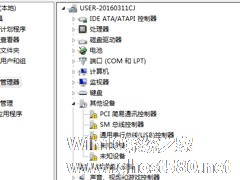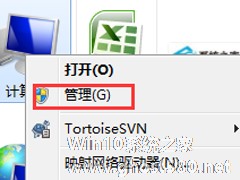-
Win7系统网络未连接、连接不可用如何解决?
- 时间:2024-11-15 10:29:10
大家好,今天Win10系统之家小编给大家分享「Win7系统网络未连接、连接不可用如何解决?」的知识,如果能碰巧解决你现在面临的问题,记得收藏本站或分享给你的好友们哟~,现在开始吧!
最近有Win7系统用户反映,电脑突然无法上网,出现网络连接不可用的提示框,且任务栏上的网络标识出现了个红叉。这到底是什么问题呢?又该如何解决呢?下面,小编就来跟大家分享一下Win7系统下网络未连接、连接不可用的解决方法。

方法/步骤
1.当遇到无法识别出网络,网络连接不可用的时候,显示是这样子的。

2.查看一下是不是网络被禁用了。打开网络和共享中心,如图。

3.选择其中的“更改适配器设置”,如图。

4.将已禁用的网络连接启用。
5.鼠标点击右键,选择启用项。

6.或者还可以通过更新网卡驱动试试,通过一种能上网的方式更新。比如无线网络无法识别的时候,可以通过有线连接更新无线网卡的驱动,然后看是否解决了。

7.也还可以查看一下是否是网线的问题,还有是不是附近存在wifi信号。可以通过查看网线是否插好,是否破损,用手机搜索附近是否存在wifi信号。

8.还可以通过设置ip、dns服务器地址来尝试解决这个问题。

以上就是小编向大家分享的Win7系统下网络未连接、连接不可用的解决方法,无法上网的电脑如同鱼儿离开了水,所以,如果你也遇到了同样的情况,不妨按以上方法操作一下,相信操作后,网络就可正常连接了。
以上就是关于「Win7系统网络未连接、连接不可用如何解决?」的全部内容,本文讲解到这里啦,希望对大家有所帮助。如果你还想了解更多这方面的信息,记得收藏关注本站~
『文★章②来自Win10系统之家wWw.gHOSt580.net,转载请联系!』
相关文章
-

最近有Win7系统用户反映,电脑突然无法上网,出现网络连接不可用的提示框,且任务栏上的网络标识出现了个红叉。这到底是什么问题呢?又该如何解决呢?下面,小编就来跟大家分享一下Win7系统下网络未连接、连接不可用的解决方法。
方法/步骤
1.当遇到无法识别出网络,网络连接不可用的时候,显示是这样子的。
2.查看一下是不是网络被禁用了。打开网络和共享中心... -
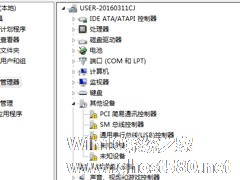
最近有Win7系统用户反映,在连接网络的时候提示找不到宽带连接,导致无法接上网络。那么,这是什么原因导致的呢?针对这个问题,小编总结了以下几点原因及解决办法,我们一起来看一下。
找不到宽带连接这个问题,主要有以下几种可能:
1、网卡故障或者网卡驱动没有正常安装
2、网络被禁用
3、创建的拨号宽带连接没有创建好
解决办法: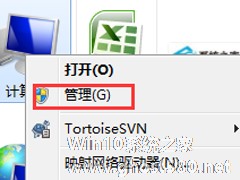
Win7系统连接打印机提示“未能成功安装设备驱动程序”如何解决?
最近有Win7系统用户反映,电脑连接打印机后,出现提示“未能成功安装设备驱动程序”,不知道是什么原因导致的,也不知道该怎么解决。其实,会出现这样的情况是因为Win7系统自带的驱动、Win7驱动源里没有这台打印机的驱动,只需要重新下载就可以了。下面,我们就一起来看看具体的解决办法。
方法/步骤
1.在桌面上点击【计算机】右键,选择【管理】,再选择【设备管理器】。...
Win7系统电脑连接手机出现Mtp USB安装失败如何解决?
我们在使用Win7系统过程中,下载或传输文件通过会插入USB端口进行操作设置,但有时会遇到一些故障问题。最近,有用户在电脑上连接手机时出现MtpUSB驱动安装失败,怎么回事?那要如何解决这样的问题呢?下面,小编就和大家说一下Win7系统电脑连接手机出现MtpUSB安装失败的解决方法。
具体步骤如下:
第一步:打开手机当中的【设置】,进入【设置】界面。如图所示。...
- Win7教程
-
-
操作系统排行榜
更多>> -
- Ghost Win8.1 64位 老机精简专业版 V2023.02
- 【老机专用】Ghost Win8 32位 免费精简版 V2022.01
- 【致敬经典】Ghost Windows8 64位 免激活正式版 V2021.08
- 微软Windows8.1 32位专业版免激活 V2023.05
- Windows11 22H2 (22621.1778) X64 游戏美化版 V2023.06
- Windows11 22H2 (22621.1778) X64 专业精简版 V2023.06
- 笔记本专用 Ghost Win10 64位 专业激活版(适用各种品牌) V2022.08
- GHOST WIN8 X86 稳定专业版(免激活)V2022.07
- Windows8.1 64位 免费激活镜像文件 V2022.07
- Windows 8.1 64位 极速纯净版系统 V2022
-
Win7教程排行榜
更多>>
- 热门标签
-